在编辑Word文档时,我们可能会遇到下面的问题:文档打开后,无法显示出输入法状态栏,按输入法切换快捷键也没有反应。这篇文章就跟大家分享一下解决办法。操作步骤:1.打开Word文档后......
2022-05-07 417 word无法显示输入法
一般情况下我们在word中插入拍摄的图片都是有背景的,但往往背景风格和文档的主体风格不搭配,很多朋友都会想到PS的抠图了,其实今天我们就用word2019中删除图片背景的功能来代替PS抠图的功能,具体操作如下:
1、打开Word文档,选中需要调整的图片,切换至“格式”选项卡,单击“调整”组内的“删除背景”按钮,如图1所示。
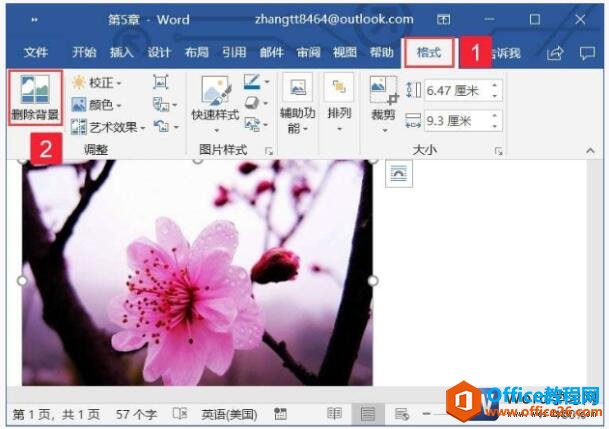
图1
2、此时,系统会打开并自动切换至“背景消除”选项卡,图片中有颜色的部位表示要删除的背景部分,如图2所示。
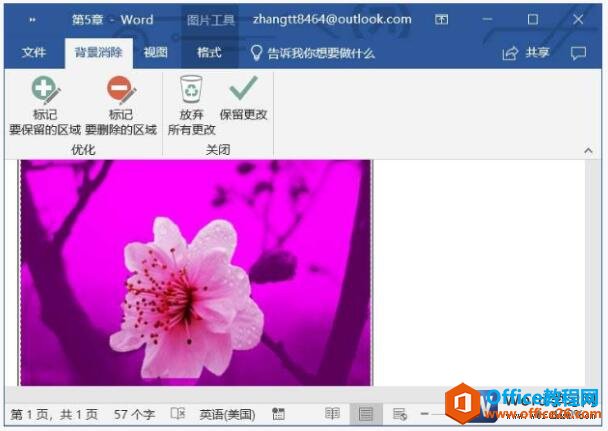
图2
3、如果默认删除的背景部分不符合要求,用户可以单击“优化”组内的“标记要保留的区域”按钮,此时文档编辑区内的光标会变成笔状,如图3所示。
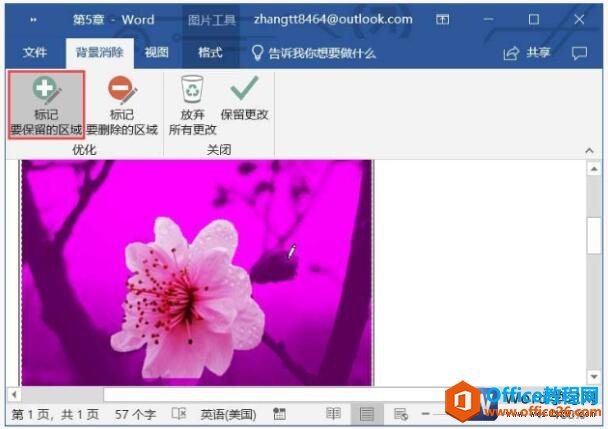
图3
4、利用绘图方式标记出需要保留的背景区域,绘制完成后,单击“关闭”组内的“保留更改”按钮,如图4所示。wps下一页如何增加_wps下一页增加的方法
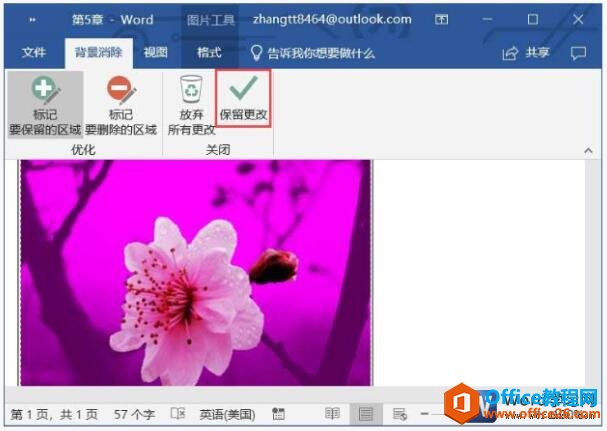
图4
5、此时即可看到图片已删除背景,并保留了标记的部分,如图5所示。
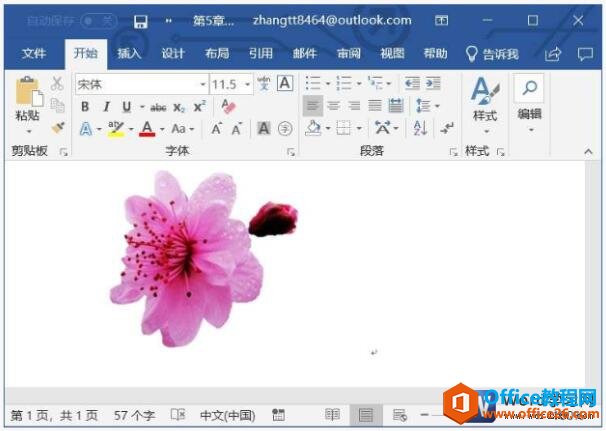
图5
看完今天的教程,你有什么感想,还会以为只有PS可以抠图吗?是不是咱word2019的抠图功能也很强大啊,呵呵,好好学习word2019吧,还有好多技巧在后面。
相关文章

在编辑Word文档时,我们可能会遇到下面的问题:文档打开后,无法显示出输入法状态栏,按输入法切换快捷键也没有反应。这篇文章就跟大家分享一下解决办法。操作步骤:1.打开Word文档后......
2022-05-07 417 word无法显示输入法

人民币符号为,书写顺序为:先写大写字母Y,再在竖划上加上二横,即为,读音为:yun(音:元)。今天,小编给大家分享几个在word中打人民币符号的方法。搜狗输入法输打人民币符号第一......
2022-05-07 286 Word人民币符号

分两步来完成。①合并成一页第一种情况,如果两页的文档是在同一个文档中,那么,你可以通过设置纸张的大小来使得新的一页里能容下原来两页的内容。如果不必打印,那么可以自行设......
2022-05-07 156 word文档两页合并成一页